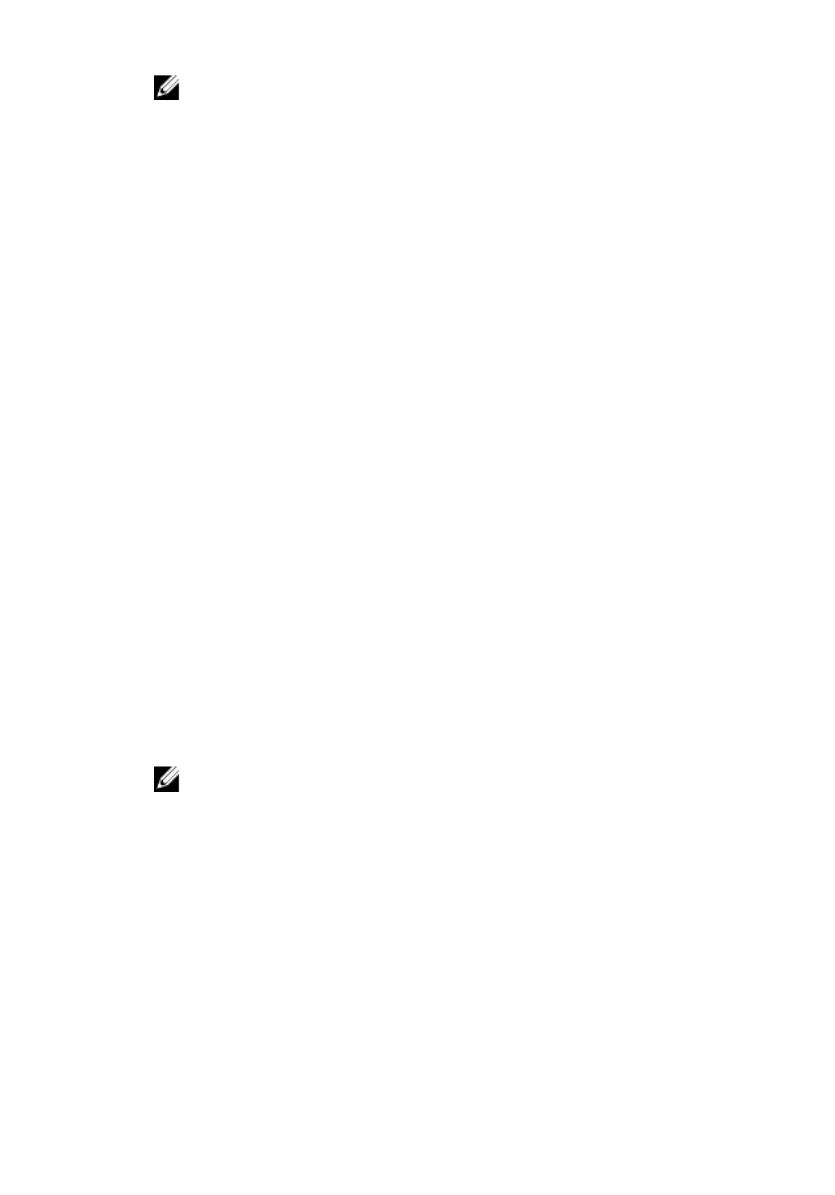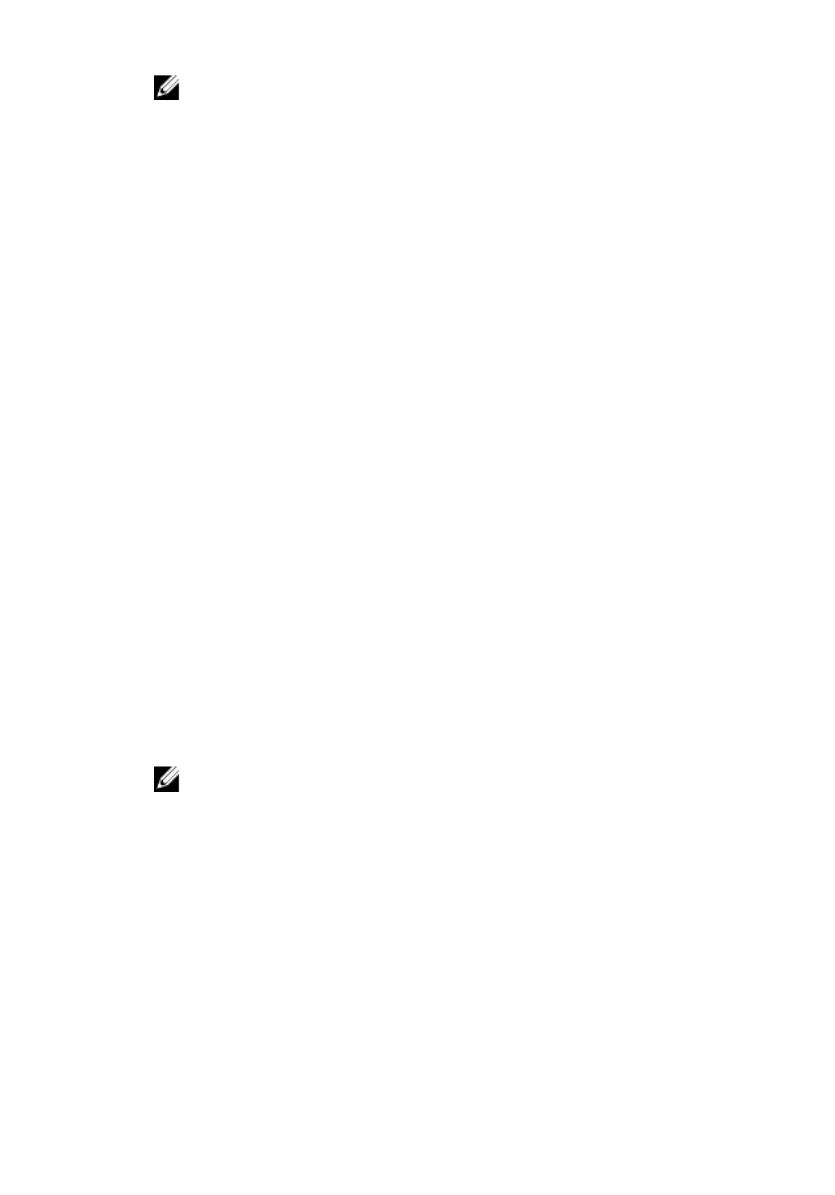
ПРИМЕЧАНИЕ: Порт DisplayPort на задней панели компьютера
закрыт. Подключите дисплей к дискретной графической плате вашего
компьютера.
5 Порт USB 3.1 Type-C
Подключение периферийных устройств, таких как внешние устройства
хранения данных, принтеры, внешние дисплеи. Передача данных со
скоростью до 10 Гбит/с.
6 Порт USB 3.1
Подключение периферийных устройств, таких как системы хранения данных
и принтеры. Передача данных со скоростью до 10 Гбит/с.
7 Порт объемного звучания для боковых левого и правого динамиков
Служит для подключения бокового левого и бокового правого динамиков или
динамиков объемного звука.
8 Порт для микрофона
Подключение внешнего микрофона для ввода звука.
9 Линейный выход объемного звучания для фронтальных левого и
правого динамиков
Подключение аудио-устройств вывода, например, динамиков и усилителей.
При использовании 5.1-канальной аудиосистемы служит для подключения
фронтального левого и фронтального правого динамика.
10 Порт линейного входа
Подключение устройств записи или воспроизведения, например, микрофона
или CD-плеера.
11 Порт объемного звучания для центрального канала/сабвуфера
Подключение сабвуфера.
ПРИМЕЧАНИЕ: Для получения дополнительной информации о
настройке динамиков, обратитесь к документации, поставляемой с
динамиками.
12 Порт объемного звучания для тыловых левого и правого динамиков
Подключение аудио-устройств вывода, например, динамиков и усилителей.
При использовании 5.1-канальной аудиосистемы служит для подключения
тылового левого и тылового правого динамика.
13 Разъемы USB 3.0 (3)
Подключение периферийных устройств, таких как системы хранения данных
и принтеры. Передача данных со скоростью до 5 Гбит/с.
14 Сетевой порт
13